
【Luminar4】AI補正を使った超時短現像
今回はLuminar4を使った、超お手軽・便利な写真現像方法をお伝えします。
Luminarの特長でもあるAI補正を使ったものです。
AI補正には「AI Accent」と「AI スカイエンハンサー」の2種類があります。

操作方法などは動画でもまとめましたので、よろしければご覧ください。
① AI Accent
AI Accentの補正量を右にスライドさせるだけで、色味や明るさが「イイ感じ」になります。
▼補正前

▼補正後

② AI スカイエンハンサー
AI スカイエンハンサーを使えば、AIが自動で空の部分を認識してくれて、空部分だけに補正をかけることが可能です。
▼補正前

▼補正後

もちろん、「AI Accent」と「AI スカイエンハンサー」を合わせて使うこともできます。
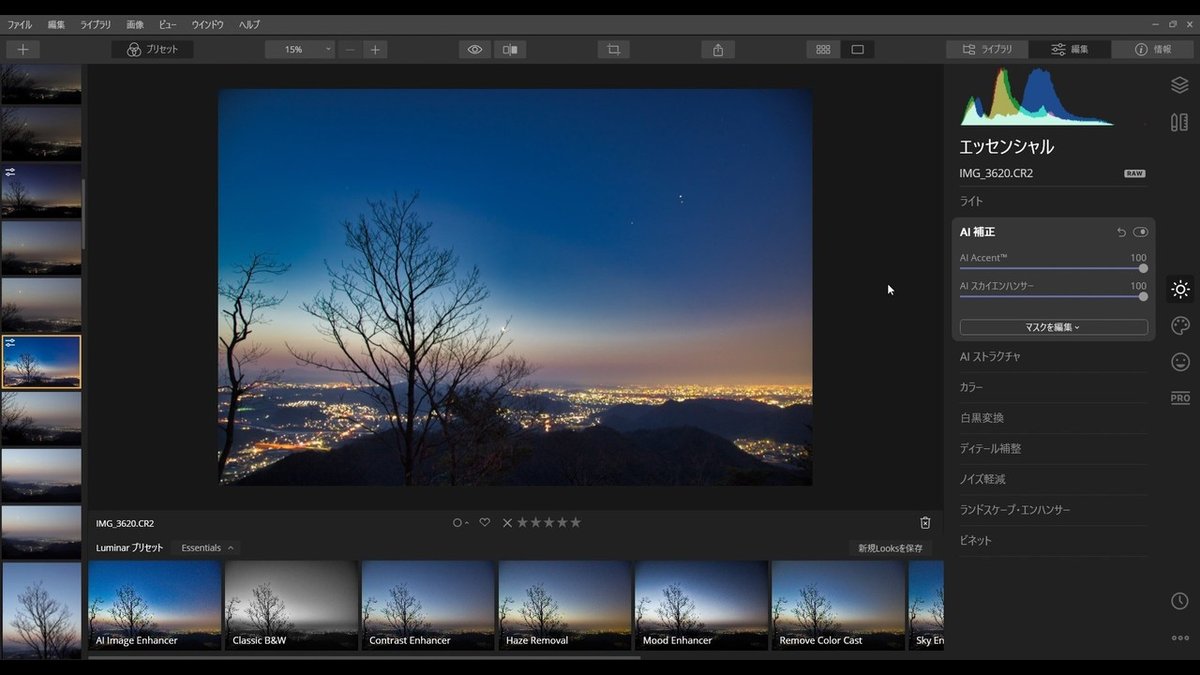
個人的には、補正前よりもグッと印象が良くなりました。
LuminarのAI補正のメリット
僕が感じた、LuminarのAI補正のメリットは以下です。
・超時短で写真を仕上げることができる
・仕上がりイメージの参考になる
(Luminarが仕上がりイメージを提案してくれるようなもの)
・Adobe Lightroomの自動補正のようにオン・オフではなく、補正量を調整できるので、効かせたい量だけ補正できる
マニュアルでじっくり写真補正をするのもいいですが、AI補正を使って、短時間で作品をつくりあげるのも面白いと感じました。
また、AIが行ってくれる補正と自身が思い描いた補正を比べて、自身のイメージの幅を広げるのも、AI補正の活用方法の一つだと思いました。
この記事が参加している募集
この記事が気に入ったらサポートをしてみませんか?
